Teams・SharePoint・OneDriveに保存しているファイルを共同編集しているとき、他のメンバーが今どこを編集しているのか気になったことはありませんか?
今回は、そんな時に便利な方法を簡単にご紹介いたします。
共同作業中にメンバーが編集している位置に移動する方法
ファイル右上に自分のアイコンが表示されていますが、共同編集している場合、その下に共同編集者のアイコンが表示されます。こちらのアイコンをクリックします。
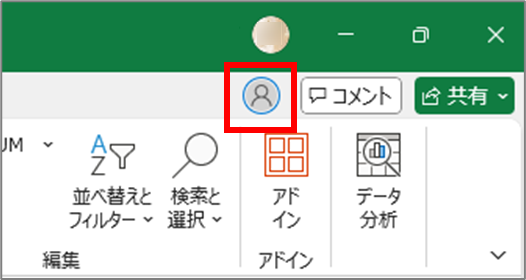
共同編集している人がどこを編集中なのか表示されます。
この表示のうち、「位置に移動」をクリックします。
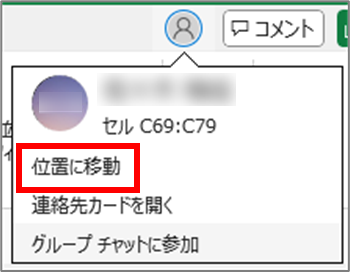
すると、共同編集している相手が編集中のセル場所に移動することができます。
まとめ
今回はTeams・SharePoint・OneDriveに保存しているファイルを共同作業中に、メンバーが編集している位置に移動する方法をご紹介いたしました。ちょっとしたことですが、共同編集の効率が上がるので、ぜひ試してみてください!
\ 業務効率化・補助金情報をお届け/
みどりデジタルサポートでは、Microsoft 365の導入企業向けに、Power BI、Power Automate、Power Appsを中心とした研修やサポートサービスを提供しております。「ExcelやWord以外のMicrosoft 365ツールも活用したい」という企業様に最適な研修内容です。詳しいサービス内容や研修プランについては、資料をご一読ください!
\ 活用事例も掲載しています /
また、私たちはWEBサイトからのデータスクレイピングサービスも提供しており、収集したデータをグラフ化し、ビジネスの意思決定に役立つレポートを作成しています。効率的なデータ活用で迅速な意思決定をサポートしたい企業様には、ぜひこちらのサービスもご検討ください。
ご不明な点がございましたら、お気軽にお問い合わせください。


